Sådan blokerer du en video eller en kanal i YouTube Kids
Hvis du ikke vil give dine børn lov til at se en bestemt video eller en hel YouTube -kanal, kan du tjekke denne vejledning ud. Sådan blokerer du en video eller en kanal på YouTube Kids(block a Video or a Channel on YouTube Kids) . Du kan få adgang til denne funktion for at skabe et bedre miljø for dit lille barn, selvom du bruger en YouTube Premium .
YouTube er et sted, hvor alle kan uploade videoer fra hele kloden. Det fungerer som en fordel såvel som en ulempe, da mange mennesker misbruger denne platform meget ofte. For at håndtere det problem lancerede YouTube YouTube Kids , som giver forældre mulighed for at skabe en bedre og sikker YouTube- side til deres børn. Hvis du bruger denne særlige hjemmeside, kan dine børn kun se videoer under 12 år.
Selvom YouTube bruger strenge regler til at filtrere alt indhold på YouTube Kids -webstedet, vil du, som forælder, måske ikke lade dine børn se en bestemt video af en eller anden grund. Da forskellige mennesker har forskellige tanker om onlinevideoer, kan du gøre det, hvis du ønsker at forhindre dine børn i at åbne en bestemt video eller YouTube -kanal. Som tidligere nævnt kræves der ikke noget betalt abonnement for at få det gjort, men at have et abonnement kan forkaste alle annoncer.
Bloker(Block) en video eller en kanal(Channel) på YouTube Kids
For at blokere en video eller en kanal i YouTube Kids skal du følge disse trin-
- Åbn YouTube Kids -webstedet, og afspil en video.
- Klik(Click) på knappen med tre prikker, og vælg indstillingen Bloker(Block) video.
- Vælg den ønskede mulighed for at blokere video eller kanal.
- Bekræft din ændring.
For at komme i gang skal du åbne YouTube Kids - webstedet, som er youtubekids.com . Når du har logget ind på din konto, skal du afspille en video, som du vil blokere. Selvom du vil blokere hele kanalen, skal du afspille en video, der er uploadet af denne kanal. Klik derefter på knappen med tre prikker, der er synlig i øverste højre hjørne af videoafspilleren. Her kan du se en mulighed kaldet Bloker video(Block video) , som du skal klikke på for at komme videre.
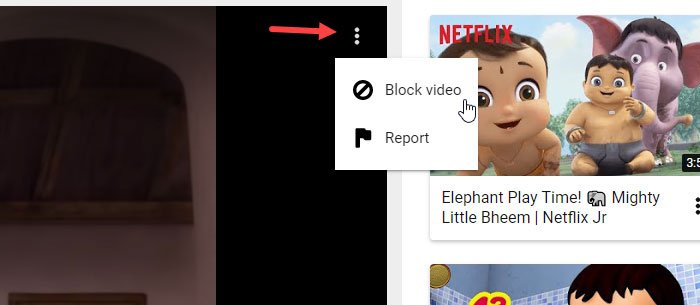
Nu skulle du se to muligheder mere, dvs. Bloker kun denne video(Block this video only) og Bloker hele kanalen: [kanalnavn](Block entire channel: [channel name]) . Hvis du vil blokere på én video, skal du vælge den første mulighed, mens den anden mulighed forhindrer hele kanalen i at blive vist på tidslinjen.
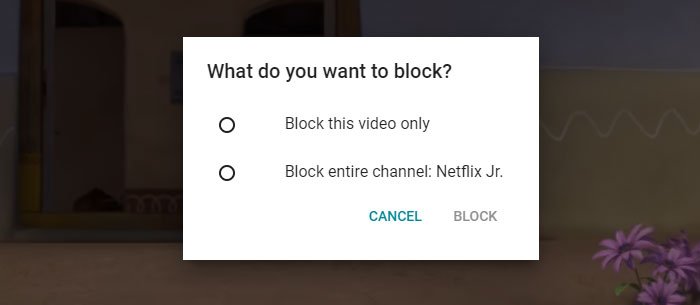
Det er alt! Nu kan du eller dine børn ikke se den specifikke video eller nogen video fra en blokeret kanal.
Fjern blokeringen af en video eller en kanal(Channel) i YouTube Kids
Hvis du ved en fejl har blokeret en kanal eller video, kan du følge disse trin for at fjerne blokeringen af den i YouTube Kids .
Først skal du klikke på låseikonet på YouTube Kids- webstedet og løse et simpelt matematikproblem. Alternativt skal du indtaste adgangskoden, hvis du bruger den til at afsløre indstillingssiden. Når du har indsendt det korrekte svar eller adgangskode, skal du gå til afsnittet Privatliv(Privacy ) og klikke på knappen Fjern blokering af videoer(Unblock videos ) .
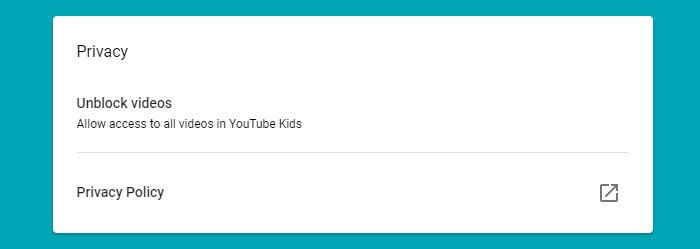
Et pop-up-vindue skulle dukke op, hvor du skal klikke på knappen JA, FJERN BLOKERING(YES, UNBLOCK ) . Det eneste problem med dette er, at du ikke kan fjerne blokeringen af én kanal eller video ad gangen.
Det er alt!
Related posts
Bedste videoredigeringssoftware til børn, der er nemme at lære og bruge
Sådan bruger du børnetilstand i Microsoft Edge-browseren
Lær børn at kode ved hjælp af disse værktøjer og programmer fra Microsoft
Ezvid er en gratis Video Maker, Editor, Slideshow Maker til Windows 10
Sådan ændres YouTube-kanals URL
Konverter YouTube til MP3 ved hjælp af denne gratis software eller online konvertere
Start hjemmeundervisning dit barn ved hjælp af disse gratis websteder
YouTube-videoen behandles eller uploades ikke? Prøv disse 9 rettelser
500 intern serverfejl på YouTube forklaret
Sådan bruger du YouTubes lydbibliotek i dine videoprojekter
Sådan sætter du en YouTube-video på Gentag på desktop eller mobil
4 måder at konvertere YouTube-video til tekst eller transskription
Sådan sletter du din YouTube-kanal og -konto på den nemme måde
Sådan annullerer du TV- og filmkanalabonnementer på Amazon Prime Video
Beskyt dine børn mod voksenindhold ved hjælp af Clean Browsing
Sådan indsætter du en YouTube-video i en PowerPoint-præsentation
Første YouTube-video: 10 begyndertips til de bedste resultater
Microsoft Edge vil ikke afspille YouTube-videoer; Løs problemer med videostreaming
5 apps, som forældre kan bruge til at spionere på deres børns internetbrug
Inkluder links til sociale medier på YouTube-kanalen og del videoklip
